Cómo escuchar descripciones de videos en un iPhone 7
Escuchar el diálogo o el audio de un videoclip es útil cuando se trata de determinar qué ocurre en ese clip. Pero las voces o los sonidos que escucha no siempre cuentan la historia completa sobre lo que está sucediendo en ese clip. Si no puede ver la pantalla en su iPhone y desea poder comprender mejor lo que sucede en un video, también necesitará una narración o descripción de lo que sucede en la pantalla.
No todos los archivos de video tienen esta característica adicional, llamada descripción de audio, pero hay una configuración en su iPhone que puede habilitar que le permitirá escuchar las descripciones de audio de los videos que los tienen. Nuestra guía a continuación le mostrará cómo encontrar y habilitar la descripción de audio en su iPhone 7.
Cómo activar las descripciones de audio en iOS 10
Los pasos de esta guía se realizaron en un iPhone 7 Plus, en iOS 10. Tenga en cuenta que solo podrá escuchar descripciones de audio para videos donde se ha creado la descripción. No todos los videos tendrán descripciones de audio.
Paso 1: abre el menú Configuración .

Paso 2: desplácese hacia abajo y seleccione la opción General .
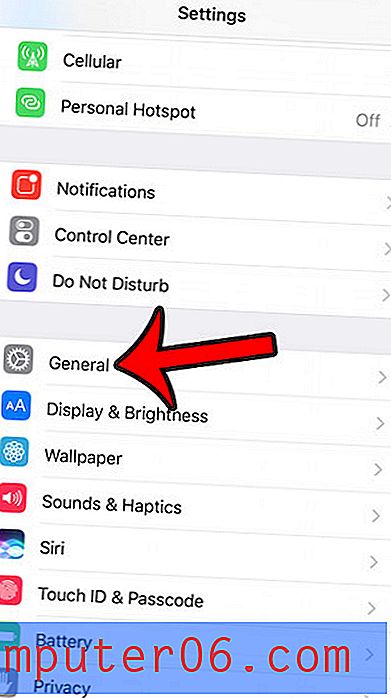
Paso 3: desplácese hacia abajo y seleccione la opción Accesibilidad .
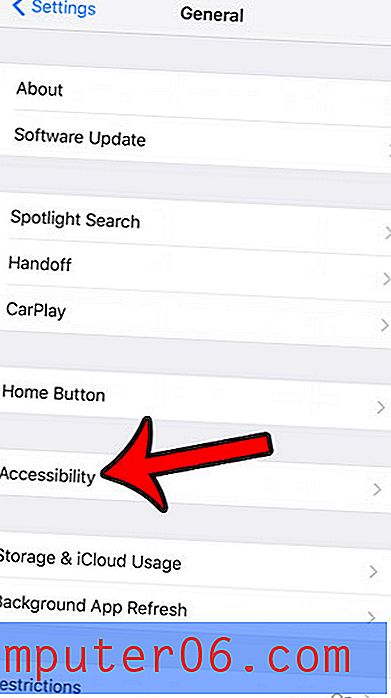
Paso 4: desplácese hasta la parte inferior del menú y seleccione la opción Descripciones de audio .
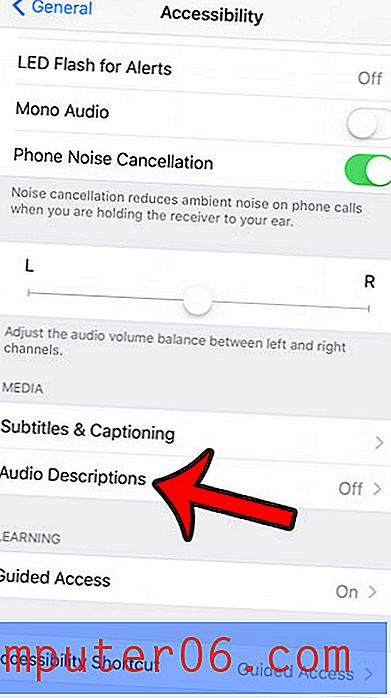
Paso 5: toca el botón a la derecha de Preferencias de audio preferidas . Se enciende cuando el botón está en la posición correcta y hay un sombreado verde a su alrededor. Las descripciones de audio están activadas para el iPhone en la imagen a continuación.
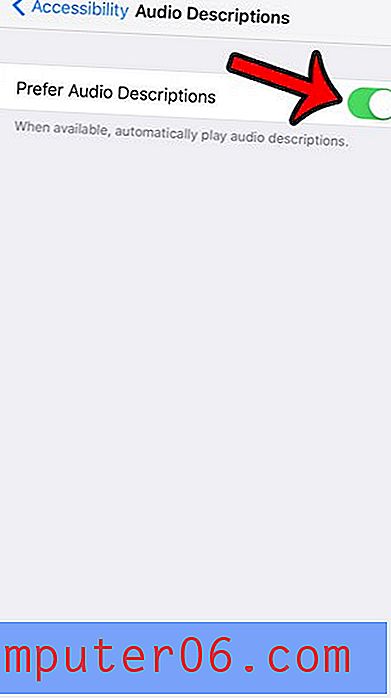
¿Hay ciertas características o configuraciones en un iPhone que le gustaría bloquear o deshabilitar? Aprenda cómo usar las Restricciones en un iPhone y limite el contenido y la funcionalidad del dispositivo para niños o empleados.



